Configurazione dell'associazione QoS (Client Quality Of Service) sui punti di accesso WAP121 e WAP321
Obiettivo
L'associazione QoS (Quality Of Service) client viene utilizzata per controllare i client wireless connessi alla rete e consente di gestire la larghezza di banda che i client possono utilizzare. L'associazione QoS client consente inoltre di controllare il traffico, ad esempio il traffico HTTP o il traffico proveniente da una subnet specifica, utilizzando gli Access Control Lists (ACL). Un ACL è una raccolta di condizioni di autorizzazione e negazione, chiamate regole, che forniscono sicurezza e bloccano gli utenti non autorizzati e consentono loro di accedere a risorse specifiche. Gli ACL possono bloccare qualsiasi tentativo non giustificato di raggiungere le risorse di rete.
In questo documento viene spiegato come configurare le impostazioni di associazione QoS client sui punti di accesso WAP121 e WAP321.
Dispositivi interessati
· WAP121
· WAP321
Versione del software
•1.0.3.4
Associazione QoS client
Passaggio 1. Accedere all'utility Configurazione punto di accesso e scegliere QoS client > Associazione QoS client. Viene visualizzata la pagina Associazione QoS client:

Passaggio 2. Dall'elenco a discesa VAP, scegliere il VAP per il quale configurare i parametri QoS del client. Un VAP (Virtual Access Point) viene utilizzato per segmentare la LAN wireless in più domini di broadcast. Ogni radio può contenere fino a un massimo di 16 VAP.
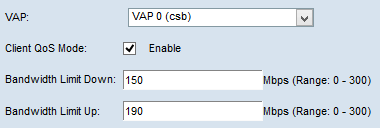
Passaggio 3. Selezionare la casella di controllo Abilita modalità QoS client per abilitare la modalità QoS client. Ciò abilita il servizio QoS per il VAP scelto.
Passaggio 4. Nel campo Limite larghezza di banda verso il basso, immettere il numero di Mbps consentiti per la trasmissione dal dispositivo al client.
Passaggio 5. Nel campo Limite larghezza di banda, immettere il numero di Mbps consentiti per la trasmissione dal client al dispositivo.
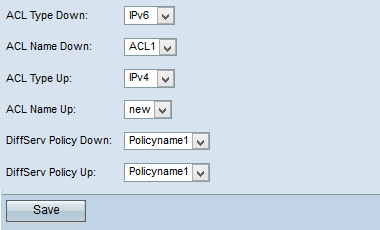
Passaggio 6. Dall'elenco a discesa Tipo ACL, selezionare un'opzione per il traffico in uscita.
· IPv4: i pacchetti IPv4 verranno esaminati per verificare la corrispondenza con le regole ACL.
· I pacchetti IPv6 — IPv6 verranno analizzati per verificare la corrispondenza con le regole ACL.
· MAC: i frame di layer 2 vengono esaminati per trovare le corrispondenze alle regole ACL.
Nota: per informazioni sulla creazione di una regola IPv4, fare riferimento all'articolo Creazione e configurazione di una regola per l'elenco di controllo di accesso basato su IPv4 (ACL) sui punti di accesso WAP121 e WAP321 e Creazione e configurazione della mappa di classi basata su IPv4 sui punti di accesso WAP121 e WAP321. Per informazioni sulla creazione di una regola IPv6, fare riferimento all'articolo Creazione e configurazione di una regola per l'elenco di controllo di accesso basato su IPv6 (ACL) su WAP1 Access point 21 e WAP321 e creazione e configurazione di mappe di classi basate su IPv6 su access point WAP121 e WAP321.
Passaggio 7. Dall'elenco a discesa Nome ACL, selezionare l'ACL che verrà applicato al traffico in uscita.
Passaggio 8. Dall'elenco a discesa Tipo ACL verso l'alto, scegliere un'opzione per il traffico in entrata.
· IPv4: i pacchetti IPv4 verranno esaminati per verificare la corrispondenza con le regole ACL.
· I pacchetti IPv6 — IPv6 verranno analizzati per verificare la corrispondenza con le regole ACL.
· MAC: i frame di layer 2 vengono esaminati per trovare le corrispondenze alle regole ACL.
Passaggio 9. Dall'elenco a discesa Nome ACL - Su, scegliere l'ACL che verrà applicato al traffico in entrata.
Nota: Per ulteriori informazioni sulla mappa delle classi, fare riferimento all'articolo Creazione e configurazione della mappa delle classi basata su IPv4 sui punti di accesso WAP121 e WAP321 e Creazione e configurazione della mappa delle classi basata su IPv6 sui punti di accesso WAP121 e WAP321.
Passaggio 10. Dall'elenco a discesa Criterio DiffServ scegliere la mappa dei criteri che verrà applicata al traffico in uscita. Il criterio DiffServ (Differentiated Services) viene utilizzato per classificare i client wireless in base al traffico in entrata e in uscita. La configurazione di Diffserv inizia con la configurazione della mappa delle classi, che classifica il traffico rispetto al protocollo IP e ad altri parametri.
Passaggio 11. Dall'elenco a discesa Criterio DiffServ verso l'alto, scegliere la mappa dei criteri che verrà applicata al traffico in entrata.
Nota: Per informazioni su come aggiungere una mappa dei criteri, fare riferimento all'articolo Add Policy Map on WAP121 and WAP321 Access Point (Aggiungi mappa criteri su WAP121 e WAP321).
Passaggio 12. Fare clic su Save per salvare la configurazione.
 Feedback
Feedback